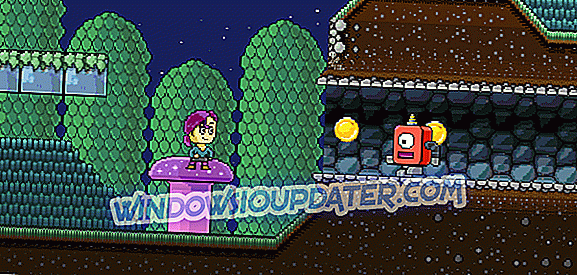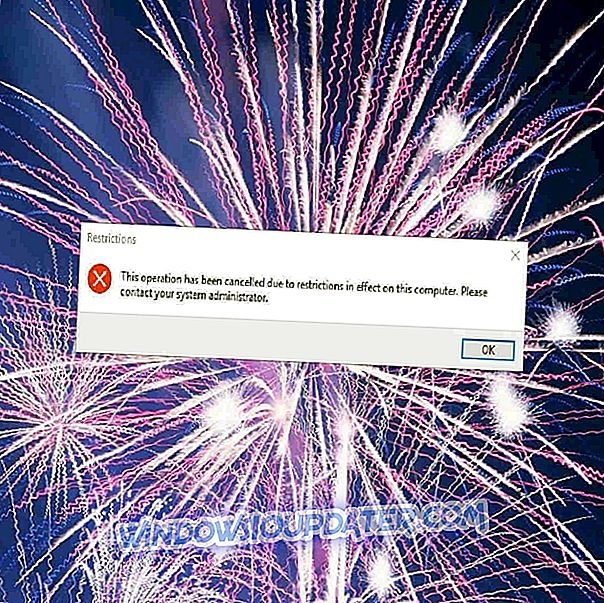4 methoden om crashen van Edge-browsers te verhelpen
- Voer PowerShell uit
- Schakel uw extensies uit
- Installeer de browser opnieuw
- Schakel over naar een andere browser
Microsoft introduceerde Edge in plaats van Internet Explorer en het werd behoorlijk geaccepteerd. Gebruikers zijn tevreden met de nieuwe functies die Edge biedt en ook met het feit dat het veel sneller is dan zijn voorganger. Maar zelfs deze browser kan van tijd tot tijd crashen en in dit artikel zul je ontdekken wat je moet doen als dat gebeurt.

Zowel in het Windows Insider-programma als na de upgrade naar de volledige versie van Windows 10, hebben sommige gebruikers gemeld dat ze bij het starten van Microsoft Edge niets kunnen doen. De browser crasht gewoon en er verschijnen verschillende foutcodes.
Gelukkig is er een oplossing voor dit vreemde probleem met Microsoft Edge, en alles wat je hoeft te doen om het op te lossen, is door een paar commandoregels in de PowerShell te schrijven.
Hoe los ik problemen met Microsoft Edge-crashes op?
Oplossing 1: voer PowerShell uit
Dit is precies wat u moet doen om het crashprobleem met Microsoft Edge te verhelpen:
- Druk op Windows-toets + X en open de opdrachtprompt (Admin)
- Typ Powershell in de opdrachtprompt en druk op Enter
- Plak de volgende regel in het PowerShell-venster en druk op Enter
- Get-AppXPackage -AllUsers | Foreach {Add-AppxPackage -DisableDevelopmentMode -Register "$ ($ _. InstallLocation) AppXManifest.xml"}
- Wacht tot het voltooid is en C: Usersyourusername> verschijnt op het scherm wanneer het proces is voltooid
- Start uw computer opnieuw op en probeer Edge opnieuw te openen
Oplossing 2: schakel uw extensies uit
Soms kunnen uw browser-extensies ervoor zorgen dat Edge vastloopt. Om de boosdoener snel te identificeren, moet u alle invoegtoepassingen en extensies van de browser uitschakelen en deze vervolgens één voor één opnieuw inschakelen. Zodra u de boosdoener heeft geïdentificeerd, moet u deze permanent van uw computer verwijderen.
Oplossing 3: installeer de browser opnieuw
Dit is een nogal extreme oplossing, maar het werkt altijd. Als uw browser crasht nadat u de bovenstaande PowerShell-opdracht uitvoert en u de extensies hebt uitgeschakeld, probeert u de installatie van de browser ongedaan te maken.
Oplossing 4: schakel over naar een andere browser
Nou, als niets werkte, kunt u ook een andere browser op uw computer installeren. Google Chrome, Firefox of een andere op privacy gerichte browser is een goede keuze.
Dat is het, ik hoop dat je normaal weer op internet kunt surfen met Microsoft Edge, na het uitvoeren van deze correctie. Als u opmerkingen, suggesties of een ander probleem met Microsoft Edge tegenkomt, kunt u ons dit in de opmerkingen vertellen en we zullen proberen de geschikte oplossing voor u te vinden.
Als u nog andere Windows 10-gerelateerde problemen heeft, kunt u de oplossing zoeken in onze sectie Windows 10 Fix.
GERELATEERDE GIDSEN OM TE CONTROLEREN:
- FIX: Grammatica werkt niet in Windows 10-browsers
- Oplossing: Windows 10 "te veel omleidingen" browserfout
- FIX: Netflix.com reageert niet in de browser
Noot van de redacteur: dit bericht is oorspronkelijk gepubliceerd in augustus 2015 en is sindsdien bijgewerkt voor versheid en nauwkeurigheid.